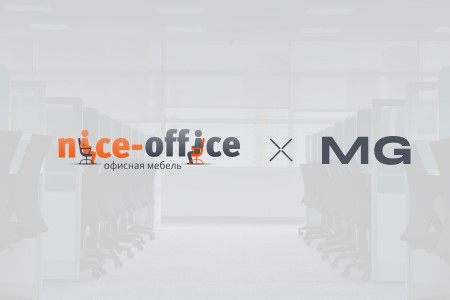В связи с многочисленными вопросами публикую инструкцию по просмотру календарей коллег в Outlook:
- Открываете вкладку «Календарь» в Outlook.
- Выбираете день, на который вы хотите назначить встречу, кликаете на любое свободное поле в этом дне. Вы увидите дополнительное окно планирования встречи.
- Нужно перейти на вкладку главного меню «Помощник по планированию» (рядом с вкладкой «Встреча», которая выделена оранжевым на предыдущем скриншоте). Вид окна изменится.
- В поле под заголовком «Все участники» нужно ввести имя человека, которого вы хотите пригласить на встречу.
- Если вы все сделали правильно, появится сервисное сообщение. Нужно согласиться с роботом и нажать «Да». Выберете другой вариант — данные по занятости не отобразятся. Что делать, если сервисное сообщение не появилось? Оно появилось, просто вы его не видите. Откройте панель задач на вашем компьютере (это то, которое всегда внизу экрана и которое на Windows XP синего цвета, на нем еще нарисована кнопка «Пуск»), посмотрите на все активные вкладки. Скорее всего, среди них есть одна со странным названием. При клике на нее появится сервисное сообщение.
- Далее. В окне встречи вы увидите диаграмму с закрашенными синим зонами. Эти зоны обозначают время, на которое уже что-то запланировано. Руководство придерживается принципа, что все встречи и отсутствия на рабочем месте должны быть отражены в календаре, я также прошу у вас отмечать ваши уходы с работы, отпуска, отгулы и деловые встречи. Если зона белая, значит она свободна, и ее можно застолбить за собой.
- Для этого нужно кликнуть на поле датами и временем и определить промежуток проведения встречи.
- После определения времени встречи, вы возвращаетесь к предыдущему окну (вкладка «Встречи» в главном меню), описываете тему встречи, бронируете переговорную, аттачите (если нужно) файлы и отправляете приглашения планируемым участникам.




 (10 оценок, среднее: 3,40 из 5)
(10 оценок, среднее: 3,40 из 5)